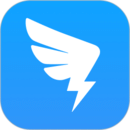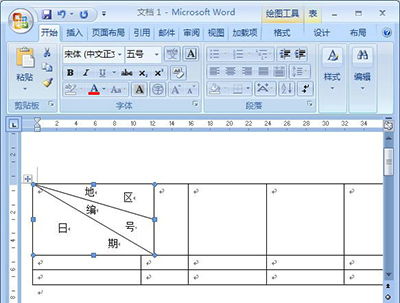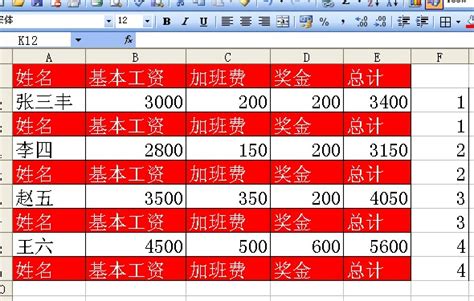如何制作Excel考勤表格式?
在日常办公中,考勤表是不可或缺的一部分,它不仅有助于管理员工的出勤情况,还能提高工作效率和准确性。Excel作为一款强大的办公软件,能够轻松帮助我们制作一份详细、准确的考勤表。接下来,我将从考勤表的基本设置、美化与调整、自动更新日期、增加考勤信息以及统计考勤情况等多个维度,详细介绍如何使用Excel制作考勤表。

考勤表的基本设置
首先,打开Excel软件,新建一个工作表。为了美观和实用性,建议前三行留空,为标题和表头预留空间。
1. 输入标题:
在A4单元格输入一个姓名,并横向扩展到H4,为这些单元格添加边框,以便区分不同的员工。
选择A1:H1区域,点击工具栏中的“合并单元格”按钮,将这一区域合并为一个单元格。
双击这个合并后的单元格,输入公式:`=TEXT(NOW(),"yyyy年mm月考勤表")`。这个公式的作用是自动获取当前日期,并格式化为“XXXX年XX月考勤表”的样式。为了避免日期自动更新带来的困扰,可以在月末时将这个单元格的内容粘贴为数值,从而固定下来。
2. 设置星期和日期:
在B3单元格输入数字1,并向右拖动填充柄,填充到H3,代表一周的七天。当然,你也可以根据实际需要,填充到31号,并使用IF函数判断日期是否超出当月天数,超出则显示空白。
在B2单元格输入当月的第一天日期,并向右拖动填充柄,填充到H2。这些日期将作为考勤表的表头。你也可以使用日期公式来自动生成这些日期,如果月份和年份使用下拉菜单来选择,那么表头和日期都可以自动更新,无需手动修改。
选中刚才输入的日期区域,右键点击选择“设置单元格格式”。在弹出的对话框中,选择“自定义”选项卡,并在“类型”框中输入“aaaa”,然后点击“确定”按钮。这样,刚才输入的日期就变成了星期几的显示样式。
美化与调整
为了使考勤表更加美观和易于阅读,我们可以进行一些调整:
1. 调整列宽:
选中所有需要调整宽度的列,将鼠标放在列标题的右边界,当鼠标变成双向箭头时,拖动鼠标调整列宽。
2. 添加边框:
选中整个表格区域,点击工具栏中的“边框”按钮,为表格添加边框。
3. 合并单元格:
将标题行和表头行的单元格合并,使其更加醒目。
4. 设置字体和颜色:
根据需要,设置标题、表头和内容的字体、大小和颜色。
自动更新日期设置
为了使考勤表能够自动更新日期,我们可以使用公式和一些条件格式设置:
1. 使用公式自动生成日期:
在B2单元格输入当月的第一天日期,并向右拖动填充柄,填充到H2。这样,当修改A1单元格中的日期时,B2到H2的日期也会自动更新。
2. 隐藏多余天数:
选中“日期”和“星期”最后三个单元格,点击“开始”-“样式”-“条件格式”-“新建规则”-“使用公式确定要设置格式的单元格”,输入公式:`=MONTH(AE2)>MONTH(AB2)`。然后点击“格式”-“数字”-“自定义”,在“类型”中输入“;;;”。这样,当月天数少于31天时,多余的日期单元格内容会被自动隐藏。
增加考勤信息
接下来,我们需要在考勤表中添加考勤信息,如出勤、请假、迟到等:
1. 输入考勤标记:
在一个用不到的空白列中输入考勤的标记,比如“出勤”、“请假”、“迟到”等。
在Excel的名称框中输入“选项”并回车,定义了一个名为“选项”的名称。
2. 设置数据有效性:
选中姓名右侧的空白位置,点击工具栏中的“数据”选项卡,然后选择“数据有效性”。
在弹出的对话框中,选择“允许”下拉列表中的“序列”,在“来源”框中输入“=选项”,并勾选“提供下拉箭头”。
这样,在B到H列的每个单元格中,都会出现一个下拉菜单,可以选择相应的考勤标记。
统计考勤情况
最后一步是对当月的考勤情况进行统计:
1. 设置统计区域:
在I4:N4单元格中输入公式,用于统计每个员工的考勤情况。
双击I4单元格,输入公式`=COUNTIF($B4:$H4,I$3)`,然后向右拖动填充柄,就可以得到该员工当月的考勤统计情况。
2. 使用函数统计:
例如,要统计出勤天数,可以使用COUNTIFS函数。选择一个单元格,输入公式`=COUNTIFS(范围, 条件)`,其中“范围”是考勤标记的区域,“条件”是出勤的标记。
如果要统计请假天数、迟到天数等,只需将条件改为相应的考勤标记即可。
总结
通过以上步骤,我们就成功使用Excel软件制作了一份详细、准确的考勤表。这份考勤表不仅可以帮助我们轻松管理员工的出勤情况,还能提高工作效率和准确性。在制作过程中,我们学会了如何设置标题和表头、调整列宽和边框、自动更新日期、增加考勤信息以及统计考勤情况等技巧。这些技巧不仅适用于考勤表的制作,还可以应用于其他类似的表格制作中。希望这篇文章能够帮助你更好地掌握Excel考勤表的制作方法。
- 上一篇: 在百度知道中如何添加补充问题
- 下一篇: 轻松掌握:手机短号的启用与停用指南
-
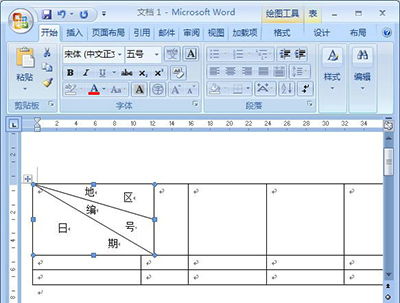 Excel技巧:轻松绘制表格中的斜线分隔符资讯攻略11-10
Excel技巧:轻松绘制表格中的斜线分隔符资讯攻略11-10 -
 Excel技巧:轻松制作工资表指南资讯攻略11-11
Excel技巧:轻松制作工资表指南资讯攻略11-11 -
 打造完美Excel表格的实用技巧资讯攻略11-28
打造完美Excel表格的实用技巧资讯攻略11-28 -
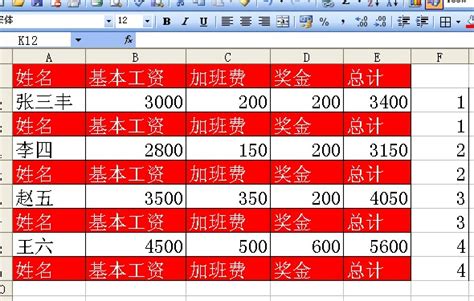 怎样用Excel把工资表转换成工资条?资讯攻略12-03
怎样用Excel把工资表转换成工资条?资讯攻略12-03 -
 Excel 2010入门到精通:全面掌握基本操作教程资讯攻略11-19
Excel 2010入门到精通:全面掌握基本操作教程资讯攻略11-19 -
 轻松掌握:制作电子表格的详细步骤资讯攻略11-24
轻松掌握:制作电子表格的详细步骤资讯攻略11-24